Word中如何将一个表格拆分成两个?
WORD表格拆分的技巧很多,大家如果是熟练掌握会大大提高我们的工作效率,下面小编就为大家详细介绍Word中如何将一个表格拆分成两个方法,不会的朋友可以参考本文,来看看吧
在日常办公过程中,我们可以会根据实际需要将一个表格进行拆分。下面就是具体的拆分方法,不会的朋友可以参考本文,来看看吧。
步骤
1、在此为了说明问题,小编特制作了如何所示的表格,在实际操作过程中,大家可以利用自己手边的表格作为操作目标进行拆分。
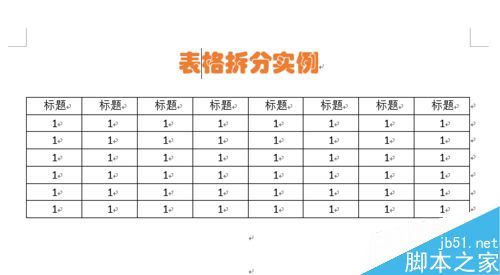
2、拆分表格时,首先将光标放置在要拆分的表格右侧,光标所在的位置将做为新表格的第一行。如图:
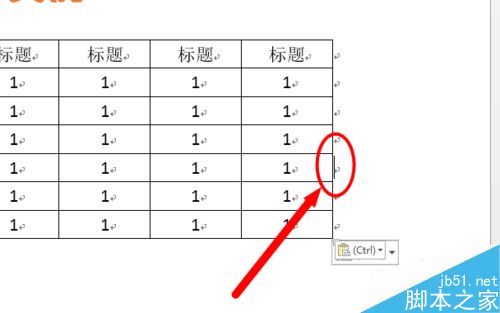
3、按键盘组合键"Ctrl+Shift+Enter",即可将一个表格拆分成两个表格。如图:
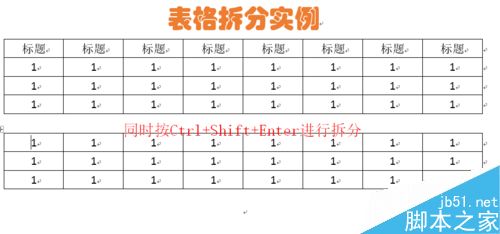
4、在此需要说明一点,就是在完成拆分表格操作后,有时看不见另一部分表格,此时需要通过拖动表格左上角的"控制柄"来显示两张表格。
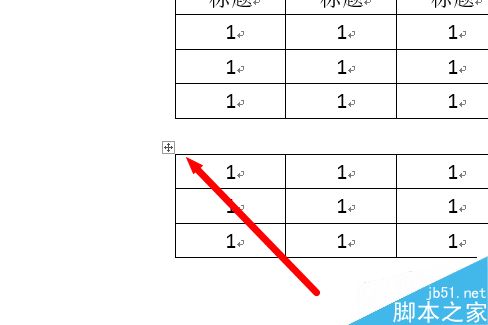
另一种拆分表格的方法:选中要拆分的表格部分,所选单元格区域的第一行将做为新表格的首先。
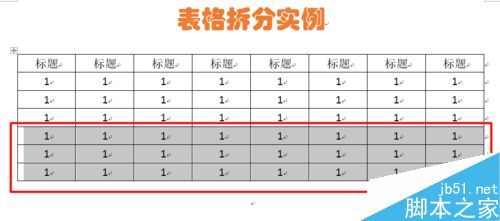
切换到"布局"功能区,点击"拆分表格"按钮,就可以将一个表格拆分成两个表格。
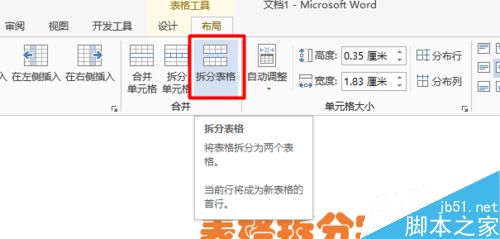
以上就是Word中如何将一个表格拆分成两个方法介绍,操作很简单的,大家按照上面步骤进行操作即可,希望只能对大家有所帮助!
上一篇:Word | 章标题是中文编号,如何生成“图1.1”样式的题注
栏 目:office激活
本文标题:Word中如何将一个表格拆分成两个?
本文地址:https://www.fushidao.cc/wangzhanyunying/17006.html
您可能感兴趣的文章
- 06-25office2021永久免费激活方法
- 06-25office专业增强版2021激活密钥2023密钥永久激活 万能office2021密钥25位
- 06-25office2021年最新永久有效正版激活密钥免费分享
- 06-25最新office2021/2020激活密钥怎么获取 office激活码分享 附激活工具
- 06-25office激活密钥2021家庭版
- 06-25Office2021激活密钥永久最新分享
- 06-24Word中进行分栏文档设置的操作方法
- 06-24Word中进行文档设置图片形状格式的操作方法
- 06-24Word中2010版进行生成目录的操作方法
- 06-24word2007中设置各个页面页眉为不同样式的操作方法


阅读排行
推荐教程
- 11-30正版office2021永久激活密钥
- 11-25怎么激活office2019最新版?office 2019激活秘钥+激活工具推荐
- 11-22office怎么免费永久激活 office产品密钥永久激活码
- 11-25office2010 产品密钥 永久密钥最新分享
- 11-22Office2016激活密钥专业增强版(神Key)Office2016永久激活密钥[202
- 11-30全新 Office 2013 激活密钥 Office 2013 激活工具推荐
- 11-25正版 office 产品密钥 office 密钥 office2019 永久激活
- 11-22office2020破解版(附永久密钥) 免费完整版
- 11-302023 全新 office 2010 标准版/专业版密钥
- 03-262024最新最新office365激活密钥激活码永久有效






